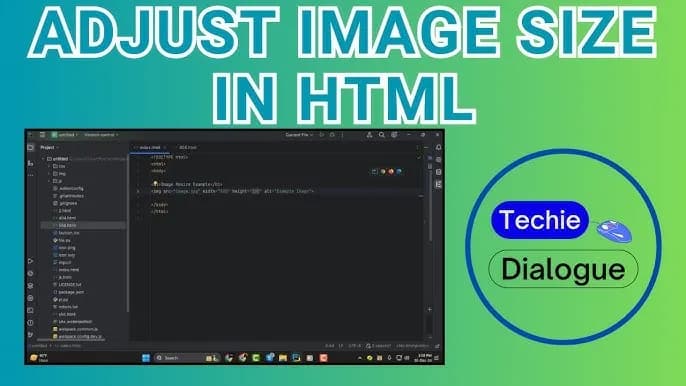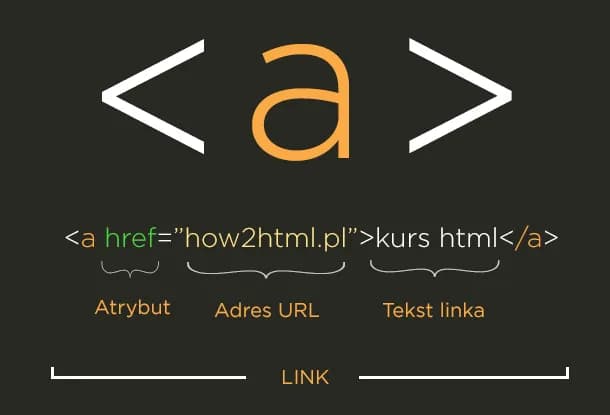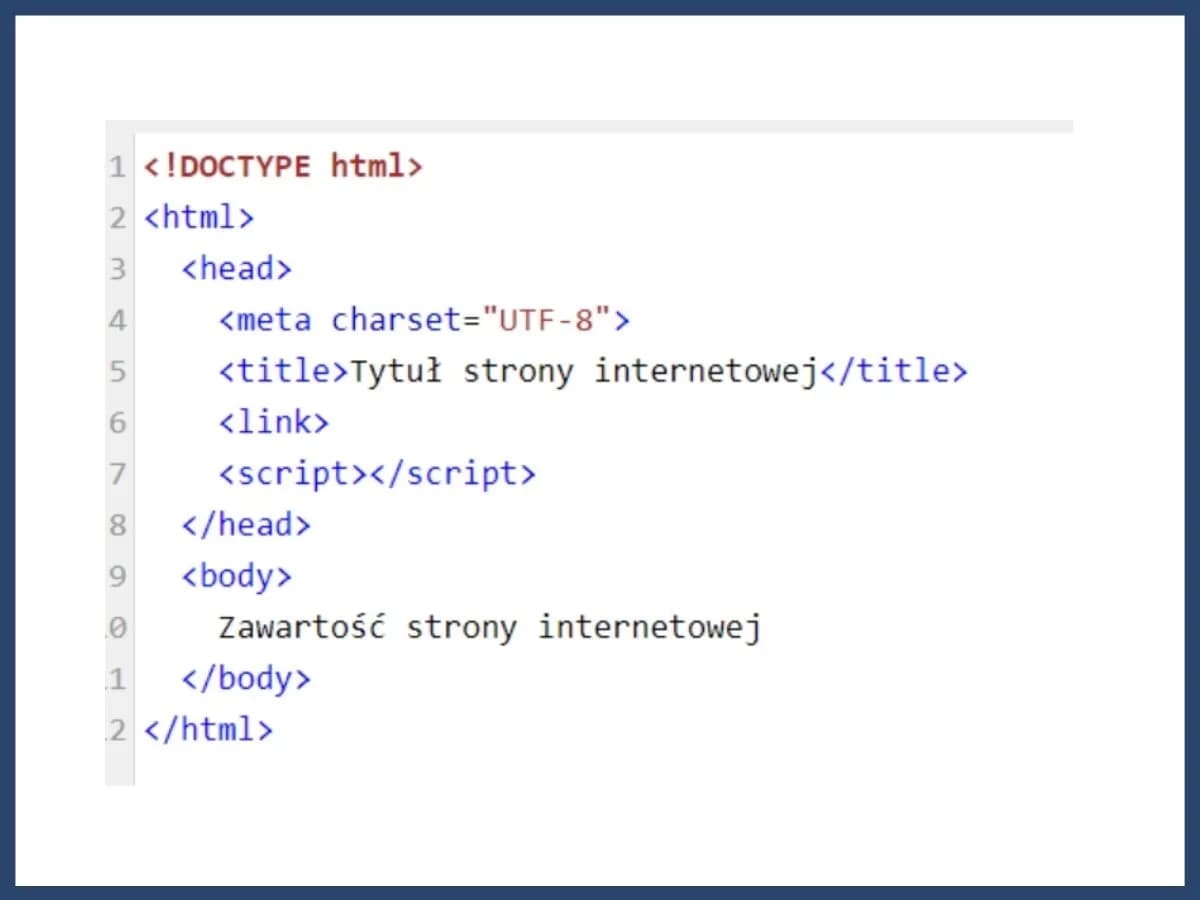Zmiana rozmiaru zdjęcia w HTML jest kluczowym aspektem, który wpływa na wygląd Twojej strony internetowej. Dzięki odpowiedniemu dostosowaniu obrazków możesz poprawić ich jakość wizualną, a także zwiększyć szybkość ładowania strony. W tym artykule dowiesz się, jak skutecznie zmienić rozmiar zdjęcia w HTML, aby wyglądało lepiej i działało efektywniej na różnych urządzeniach. Odkryjesz, jakie atrybuty zastosować oraz jak wykorzystać CSS, aby zapewnić responsywność i zachowanie proporcji obrazków. To proste i praktyczne podejście sprawi, że Twoja strona stanie się bardziej przyjazna dla użytkowników.
Kluczowe wnioski- Użycie atrybutów
widthiheightw tagupozwala na precyzyjne określenie rozmiaru zdjęcia. - Podanie tylko jednego wymiaru (szerokości lub wysokości) automatycznie dostosowuje drugi wymiar, co pozwala zachować proporcje.
- Responsywność obrazków można osiągnąć dzięki CSS, co jest szczególnie ważne dla użytkowników mobilnych.
- Optymalizacja zdjęć wpływa na szybkość ładowania strony oraz doświadczenia użytkowników.
- Wykorzystanie narzędzi do kompresji obrazków pomoże zmniejszyć ich rozmiar bez utraty jakości.
Dlaczego warto zmieniać rozmiar zdjęć w HTML?
Optymalizacja obrazków to kluczowy krok w tworzeniu strony internetowej. Zmiana rozmiaru obrazka HTML ma wpływ nie tylko na estetykę, ale także na szybkość ładowania strony. Jak statystyki pokazują, strony z zasobami o odpowiednich rozmiarach ładują się znacznie szybciej, co skutkuje lepszymi wynikami SEO oraz lepszymi doświadczeniami użytkowników. Krótko mówiąc, dobrze dostosowane zdjęcia mogą poprawić Twoje pozycje w wyszukiwarkach i zatrzymać odwiedzających na stronie.
Nie można zapominać o responsywności! Obecnie większość użytkowników przegląda strony na urządzeniach mobilnych. Zmiana rozmiaru obrazka w HTML pozwala na dostosowanie zdjęć do różnych ekranów, co jest szczególnie ważne dla zachowania spójnego wyglądu witryny. W tym artykule przyjrzymy się, jak zmienić rozmiar zdjęcia w HTML, aby wyglądało lepiej, i jakie techniki warto zastosować.Jak działa atrybut `img` w HTML?
Element jest podstawowym narzędziem do wyświetlania obrazków na stronie. Zawiera on kilka atrybutów, które pozwalają na dostosowanie jego wyglądu i funkcji. Najważniejszymi atrybutami są src, alt, width oraz height. Atrybut src określa lokalizację zdjęcia, a alt dostarcza tekst alternatywny, który jest wyświetlany, gdy obrazek nie jest dostępny.
Jak prawidłowo ustawić atrybuty `width` i `height`?
Podczas pracy z elementem musisz dostosować atrybuty width i height w sposób przemyślany. Możesz podać wartości zarówno w pikselach, jak i procentach. Na przykład:
W tym przypadku obrazek ma szerokość 600 pikseli i wysokość 400 pikseli. Proporcje powinny być zawsze zachowane, aby uniknąć zniekształceń. Alternatywnie, jeśli chcesz, aby jeden wymiar dostosował się automatycznie, wystarczy podać tylko width lub height.
Warto zaznaczyć, że stosowanie atrybutów do ustawiania rozmiaru zdjęć ma swoje ograniczenia. Wykorzystanie CSS daje Ci większą elastyczność w stylizacji obrazków.
Jak zachować proporcje obrazka przy zmianie rozmiaru?
Zachowanie proporcji zdjęcia jest kluczowe, aby uniknąć jego zniekształcenia. Jeśli chcesz, aby przeglądarka automatycznie dostosowywała drugi wymiar, wystarczy podać tylko jeden z nich. Na przykład, możesz ustawić tylko szerokość:
W ten sposób wysokość zostanie automatycznie dostosowana proporcjonalnie do szerokości. To rozwiązanie jest szczególnie przydatne dla responsywnych zdjęć w HTML, gdzie ważne jest, aby obrazy wyglądały dobrze na różnych rozmiarach ekranów.
Dlaczego responsywność obrazków jest ważna?
Responsywność obrazków oznacza, że zdjęcia dostosowują się do rozmiaru ekranu urządzenia. W dzisiejszym świecie mobilnym, gdzie wiele osób korzysta z telefonów i tabletów, jest to niezbędne. Responsywne obrazy zapewniają, że Twoja strona wygląda świetnie na każdym urządzeniu.
Aby uzyskać responsywność, możesz użyć CSS, aby ustawić maksymalną szerokość obrazka. Na przykład:
max-width: 100%; height: auto;
Dzięki temu obrazek nie przekroczy szerokości swojego kontenera, co jest kluczowe dla poprawy UX i estetyki strony.
Jak zastosować CSS do stylizacji obrazków?
Stylizacja obrazków w CSS daje wiele możliwości. Możesz użyć klas CSS, aby zastosować różne style do obrazków. Na przykład, aby uczynić obrazek responsywnym, dodaj klasę do elementu :
Następnie w arkuszu stylów CSS dodaj:
.responsive-img { max-width: 100%; height: auto; }
To sprawi, że obraz będzie skalował się w zależności od rozmiaru kontenera, co jest szczególnie przydatne w projektach mobilnych. Możesz również dodać efekty, takie jak cienie czy zaokrąglone rogi, aby poprawić wizualny aspekt zdjęć.
Co to znaczy, że obrazek jest responsywny?
Responsywne zdjęcia w HTML to takie, które dostosowują się do rozmiaru ekranu. Dzięki zastosowaniu odpowiednich stylów CSS i atrybutów HTML, obrazy mogą automatycznie zmieniać swoje wymiary i proporcje. W praktyce oznacza to, że niezależnie od tego, na jakim urządzeniu przeglądasz stronę, obrazki będą wyglądały dobrze i nie będą zniekształcone.
Jest to szczególnie ważne w dobie urządzeń mobilnych. Użytkownicy oczekują szybkiego dostępu do treści, a responsywne zdjęcia przyczyniają się do lepszego wrażenia. Dlatego warto inwestować czas w naukę, jak ustawić szerokość zdjęcia w HTML oraz jak zastosować techniki responsywności.
Jakie są najlepsze praktyki przy zmianie rozmiaru zdjęć?
Przy zmianie rozmiaru zdjęcia w HTML warto przestrzegać kilku najlepszych praktyk:- Używaj odpowiednich formatów plików, takich jak JPEG dla zdjęć i PNG dla grafik z przezroczystościami.
- Optymalizuj obrazy przed przesłaniem ich na stronę, aby zredukować rozmiar pliku bez utraty jakości.
- Stosuj odpowiednie atrybuty width i height, aby uniknąć zniekształceń.
- Zastosuj techniki lazy loading, aby załadować obrazy tylko wtedy, gdy są widoczne na ekranie.
- Testuj wygląd zdjęć na różnych urządzeniach i przeglądarkach, aby upewnić się, że wszystko działa prawidłowo.
Jakie narzędzia ułatwiają optymalizację zdjęć w HTML?
Istnieje wiele narzędzi, które mogą pomóc Ci w optymalizacji zdjęć. Oto kilka z nich:
| Narzędzie | Opis |
| TinyPNG | Proste w użyciu narzędzie do kompresji obrazów, które zmniejsza rozmiar plików PNG i JPEG. |
| ImageOptim | Aplikacja na Maca, która usuwa niepotrzebne dane z plików graficznych, bez utraty jakości. |
| Compressor.io | Online'owe narzędzie do kompresji zdjęć, które obsługuje różne formaty plików. |
| Adobe Photoshop | Profesjonalne oprogramowanie, które pozwala na zaawansowaną edycję i optymalizację zdjęć. |
Korzystając z tych narzędzi, możesz znacznie zoptymalizować swoje zdjęcia, co przyniesie korzyści zarówno Tobie, jak i Twoim użytkownikom.
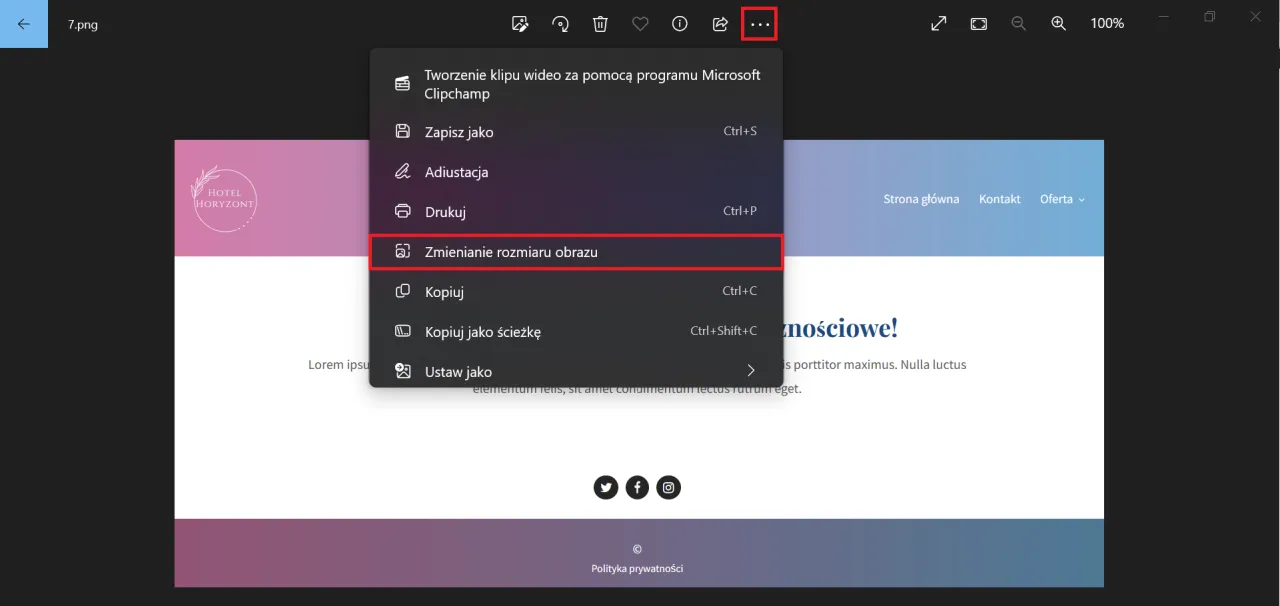
Wskazówki na koniec - Nic nie tracisz, a możesz zyskać
Jak skutecznie zmieniać rozmiar zdjęć w HTML, aby poprawić ich jakość?
Zmiana rozmiaru zdjęć w HTML to nie tylko kwestia estetyki, ale także kluczowy element optymalizacji strony internetowej. Dzięki odpowiednim atrybutom, takim jak width i height, możesz precyzyjnie kontrolować wymiary obrazków, co pozwala uniknąć ich zniekształcenia. Pamiętaj, że responsywne zdjęcia w HTML znacząco wpływają na wrażenia użytkownika, zwłaszcza na urządzeniach mobilnych.
Stosując techniki CSS do stylizacji obrazów, możesz nadać swojej stronie profesjonalny wygląd oraz zadbać o to, aby obrazy wyglądały dobrze w każdym formacie. Optymalizacja zdjęć przed ich wgraniem na stronę to kolejny krok w kierunku szybciej ładujących się stron, co jest istotne zarówno dla SEO, jak i dla użytkowników.
Wykorzystanie dostępnych narzędzi do kompresji obrazów oraz przestrzeganie najlepszych praktyk w zakresie stylizacji może przynieść znaczne korzyści. Dzięki tym prostym krokom nauczysz się, jak zmienić rozmiar zdjęcia w HTML i sprawić, by wyglądało lepiej, gwarantując jednocześnie optymalne doświadczenia dla odwiedzających Twoją stronę.